
Aktive Spalte oder Zelle per Makro markieren
So markieren Sie die aktive Spalte in Excel per Makro
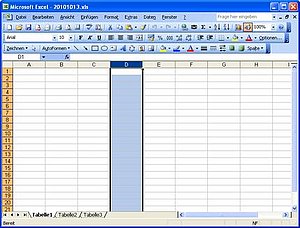
Bei der interaktiven Arbeit mit Excel markieren Sie vollständige Spalte, indem Sie den Spaltenbuchstaben oberhalb der Tabelle anklicken. Nachfolgende Befehle werden auf alle Zellen in der markierten Spalte angewendet.
Wie erledigen Sie das Markieren in VBA? Das folgende Makro zeigt, wie Sie die aktive Spalte in der aktiven Tabelle komplett markieren:
Sub AktiveSpalteMarkieren()
ActiveCell.EntireColumn.Select
End Sub
Das Makro markiert immer die vollständige Spalte, in der sich die Zellmarkierung gerade bindet. Die folgende Abbildung stellt dar, wie das Ergebnis aussieht, wenn Sie das Makro starten und zuvor eine Zelle in Spalte D die aktive Zelle war (z.B. D5)
So markieren Sie die Zelle in Excel per Makro

Wenn Sie mit Excel arbeiten, können Sie eine Zeile vollständig markieren, indem Sie die Zeilennummer links in der Tabelle anklicken. Nachfolgende Befehle werden dann auf alle Zellen in der Zeile angewendet.
Wie erledigen Sie das Markieren in VBA? Das folgende Makro zeigt, wie Sie Zeile 3 der aktiven Tabelle komplett markieren:
#SponsoredLinks#
Sub ZeileAuswaehlen()
Range("A3").EntireRow.Select
End Sub
In Anführungszeichen übergeben Sie dem Range-Befehl die Adresse einer Zelle in der Zeile, die Sie markieren möchten.
Um mehrere Zeilen zu markieren, übergeben Sie dem Range-Befehl einen Bereich. Mit dem folgenden Kommando markieren Sie beispielsweise die Zeilen 3 bis 8:
Range("a3:a8").EntireRow.Select
Die Referenzzellen in der Anweisung müssen sich nicht in Spalte A befinden. Sie können auch beliebige andere Spalten verwenden. Falls Sie mehrere Zeilen markieren möchten, können Sie der Range-Anweisung auch nur die Buchstaben ohne nachfolgende Zeilennummern übergeben:
Range("3:8").EntireRow.Select





